How to visit websites securely in Chrome Browser in hindi
इस आर्टिकल में आपको पता चलेगा कि किसी भी वेबसाइट को सुरक्षा के साथ कैसे visit करे।
हम जब भी किसी वेबसाइट पर जाते है तो कभी-कभी websites हमसे कुछ permisson मांगते है। जैसे कैमरा के लिए, आपके लोकेशन पता करना, माइक्रोफोन की परमिशन आदि। वे वेबसाइट्स मांगते है। अगर आपने Chrome browser में इन सेटिंग्स को on करके रखा है तो यह वेबसाइट्स आपको बिना पूछे भी आपकी परमिशन ले सकते है। नीचे कुछ सेटिंग्स के बारे में बताया गया है जिसकी मदद से आप जब भी किसी वेबसाइट पे जायेंगे तो वे आपके प्रीमिशन के बिना कोई जानकारी नहीं ले सकते।
1. Blocking Location
Chrome browser को ओपन करे और सेटिंग्स में जाए। नीचे स्क्रॉल करने पर आपको Sites settings का उपयोग दिखेगा उस पर क्लिक करे। क्लिक करने के बाद आपको बहुत से ऑप्शन मिलेंगे की किस परमिशन को देना है या नही जैसे आपको Camera, Cookies, Location आदि। इसमें से आप लोकेशन पर क्लिक करे। क्लिक करने के बाद आपको ब्लॉक करने का ऑप्शन मिलेगा उस पर क्लिक करे। ऐसा करने से कोई भी वेबसाइट आपसे बिना पूछे आपकी लोकेशन नही जान सकती।
2. Cookies क्या होते है ?
जैसे हमने बताया कि, Cookie का ऑप्शन भी होता है site settings में। तो Cookie का मतलब होता है, जब हम किसी वेबसाइट पर जायेंगे उस पर जो कुछ बदलाव करेंगे या कोई भी गतिविधि तो एक Cookie Files जेनरेट होती है वेबसाइट द्वारा, जिसमे हमारी बदलाव की गई चीज सेव हो जाएंगी और फिर कभी आप उस वेबसाइट पर जायेंगे तो आपको बदलाव की चीजे वैसी ही मिलेगी। आप चाहे तो इन्हे allow कर सकते है।
3. Camera ऑप्शन को Ask first पर क्लिक करे।
ऐसा करने से वेबसाइट को पहले Camera use करने की परमिशन पूछनी होगी।
4.Pop-up and redirects को ब्लॉक कर दीजिए।
ऐसा करने से कोई भी वेबसाइट आपको Pop-up and redirects नही दिखा पाएगी। कभी-कभी कुछ वेबसाइट्स आपको किसी मैलवेयर तक पहुंचाने के लिए करती है।
5. Automatic Download को ब्लॉक कर दीजिए।
इससे कोई भी वेबसाइट Automatic Download नही करा पाएगी उन्हें आपसे पहले पूछना होगा।
आप बाकी Options को ask first पर कर दीजिए इससे उन्हें पहले परमिशन लेनी होगी आपसे तभी वे इन ऑप्शंस का उपयोग कर पाएंगे।
इस आर्टिकल को पढ़ने के लिए धन्यवाद :)

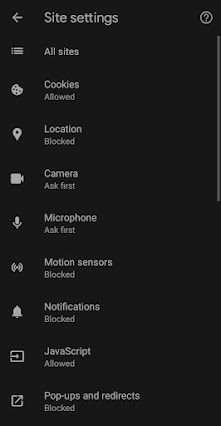


टिप्पणियाँ
एक टिप्पणी भेजें